Las 6 mejores formas de arreglar la imagen en imagen de YouTube que no funciona en el iPhone
La mayoría de los servicios de transmisión de video como Apple TV, Prime Video, Netflix, etc., ya se han unido al tren de PiP en el iPhone. YouTube lanzó recientemente una actualización para agregar Picture in Picture moda en iPhone. Sin embargo, esto viene con algunos contratiempos y puede que no funcione para todos. Así es como puede arreglar YouTube Picture in Picture que no funciona en iPhone.

Apple llevó oficialmente a Android al modo Picture-in-Picture con la actualización de iOS 14 el año pasado. Google YouTube es quizás el último servicio de video importante en agregar soporte PiP al iPhone.
Puede ser útil ver un video de YouTube mientras navega Twitter o Reddit. Si eso no funciona, siga los pasos de solución de problemas a continuación para resolver el problema.
1. Actualiza la aplicación de YouTube
Primero, debe actualizar la aplicación de YouTube en su iPhone a la última versión. Pocas personas mantienen sus aplicaciones actualizadas en iPhone y una versión desactualizada puede hacer que Picture in Picture no funcione en iPhone.
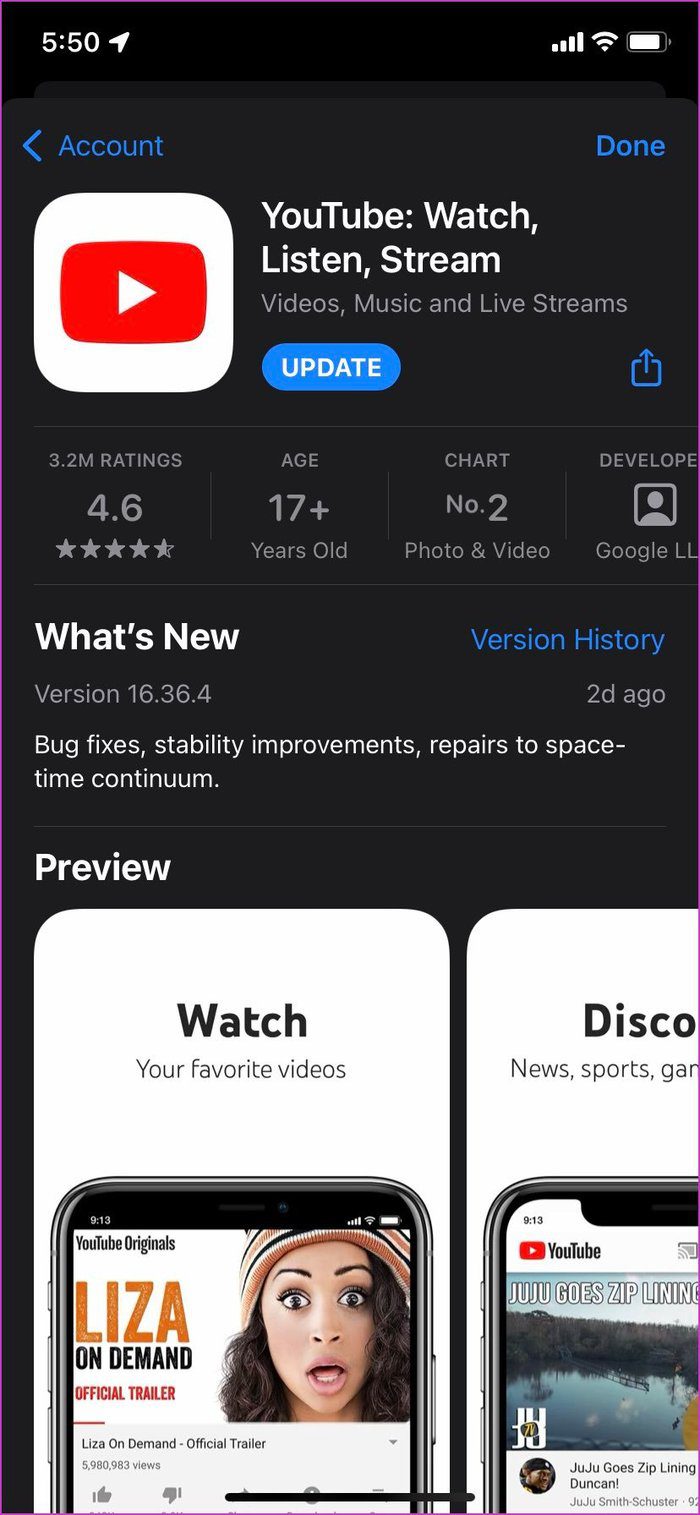
Abra la App Store en iPhone e inicie sesión en su cuenta. Busque YouTube en el menú de actualizaciones y descargue la última versión en iPhone.
Lee También Las 6 mejores fundas para el Apple MacBook Pro de 16 pulgadas
Las 6 mejores fundas para el Apple MacBook Pro de 16 pulgadas2. Actualizar iOS
¿Tu iPhone ejecuta iOS 14 o superior? De lo contrario, debe actualizar al sistema operativo más reciente desde el menú Configuración.
Apple habilitó Picture in Picture en iPhone solo con la actualización de iOS 14. La versión anterior no puede habilitar PiP en ninguna aplicación, y mucho menos en YouTube.
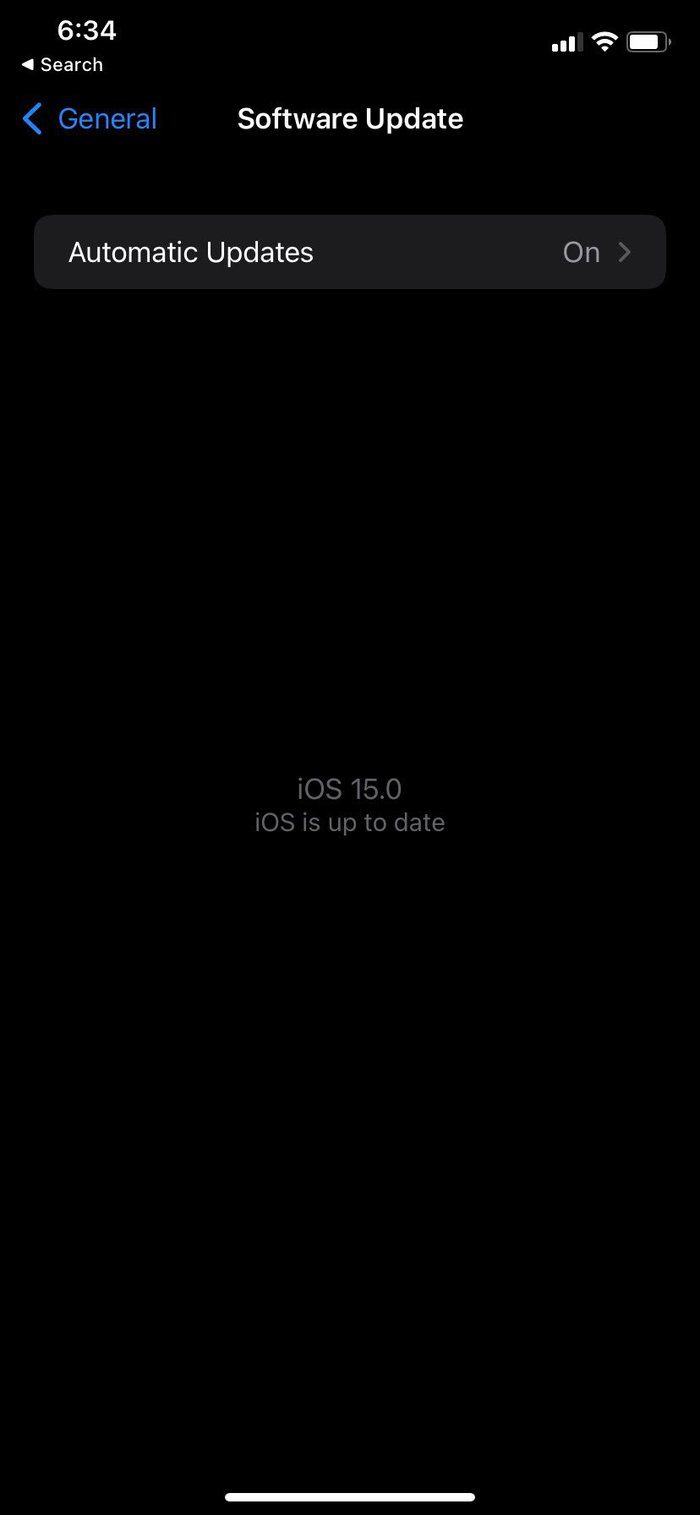
Abra Configuración y vaya a General > Actualización de software y actualice iOS a la última versión.
Desafortunadamente, YouTube ha decidido limitar la imagen en imagen solo a los usuarios Premium.
Debe pagar YouTube Premium desde la web o la aplicación móvil para habilitar el modo PiP en el iPhone.
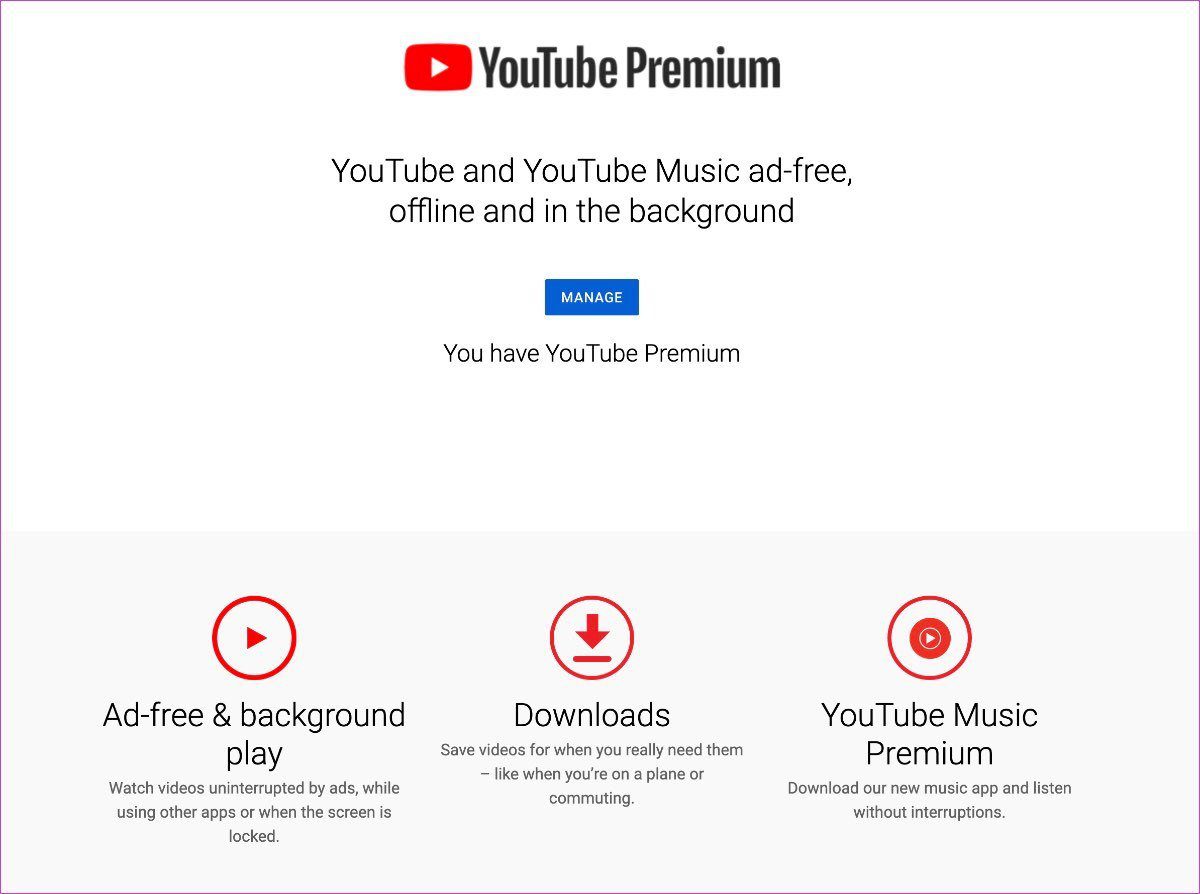
La compañía puede abrir el modo PiP a todos los usuarios en el futuro, pero por ahora está limitado solo a suscriptores Premium. La suscripción cuesta $ 11.99 por mes en los Estados Unidos.
Lee También Una guía completa para solucionar problemas de Netflix en Fire TV Stick
Una guía completa para solucionar problemas de Netflix en Fire TV StickCon YouTube Premium, obtienes una experiencia de YouTube sin publicidad, una opción de descarga de video ilimitada, reproducción de video de fondo y una suscripción a YouTube Music.
4. Habilite la función Picture-in-Picture de YouTube
YouTube aún tiene que implementar ampliamente la función. La empresa puede pedirle que habilite la función en el menú Probar una nueva función de la aplicación. Vea cómo acceder a él.
Paso 1: Abre YouTube en iPhone.
2do paso: Toca el ícono de perfil en la parte superior.
Paso 3: Ir a la configuración.
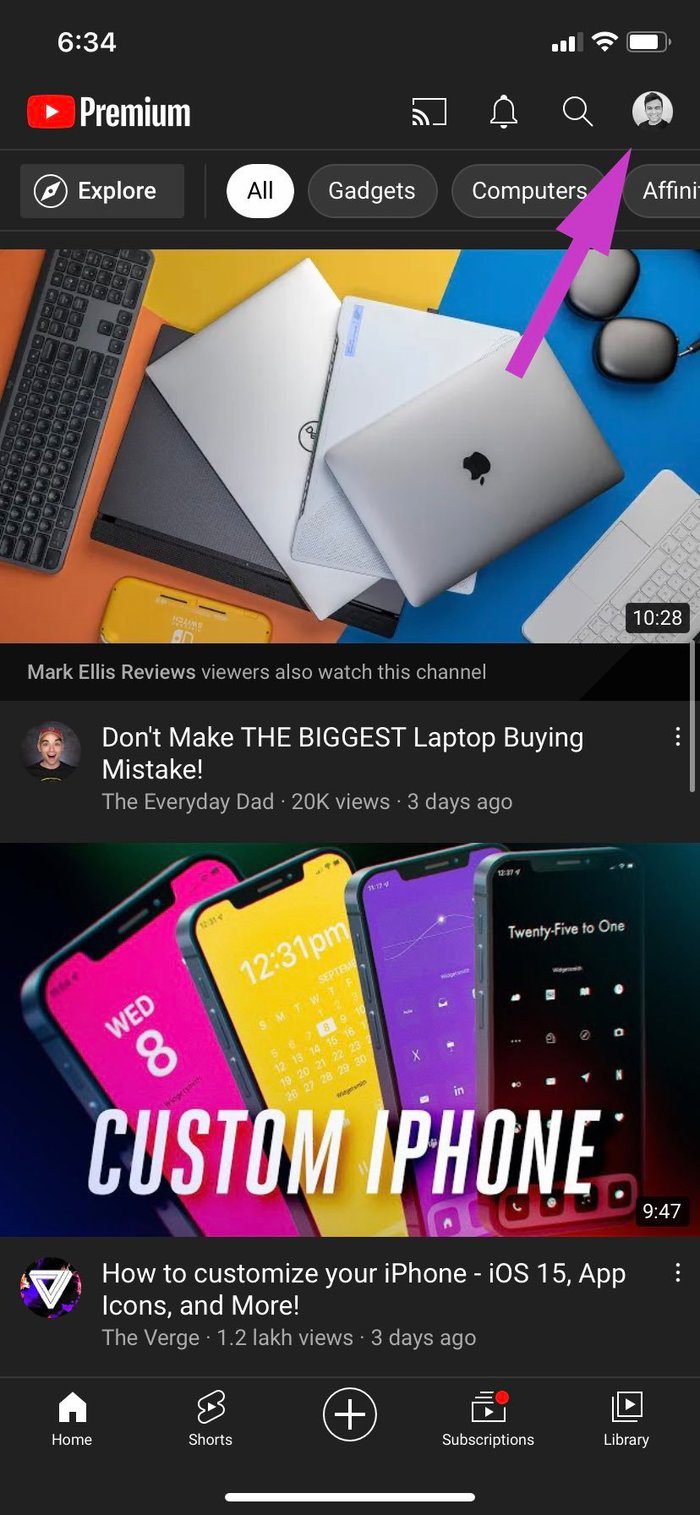
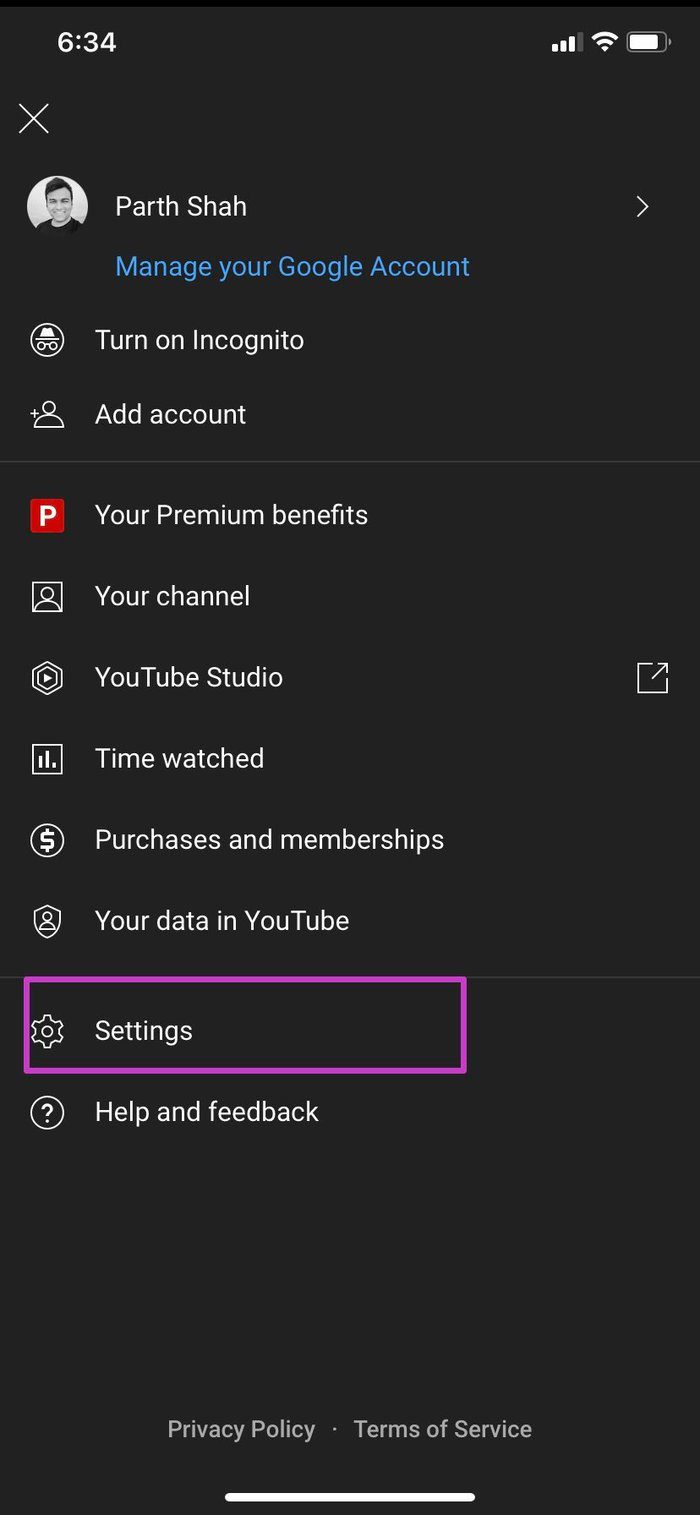
Paso 4: Abra el menú Probar nuevas funciones.
Lee También Las 7 mejores formas de solucionar el problema de apagado de Samsung One UI Home
Las 7 mejores formas de solucionar el problema de apagado de Samsung One UI HomePaso 5: Habilite la imagen de YouTube en el modo de imagen de iPhone.

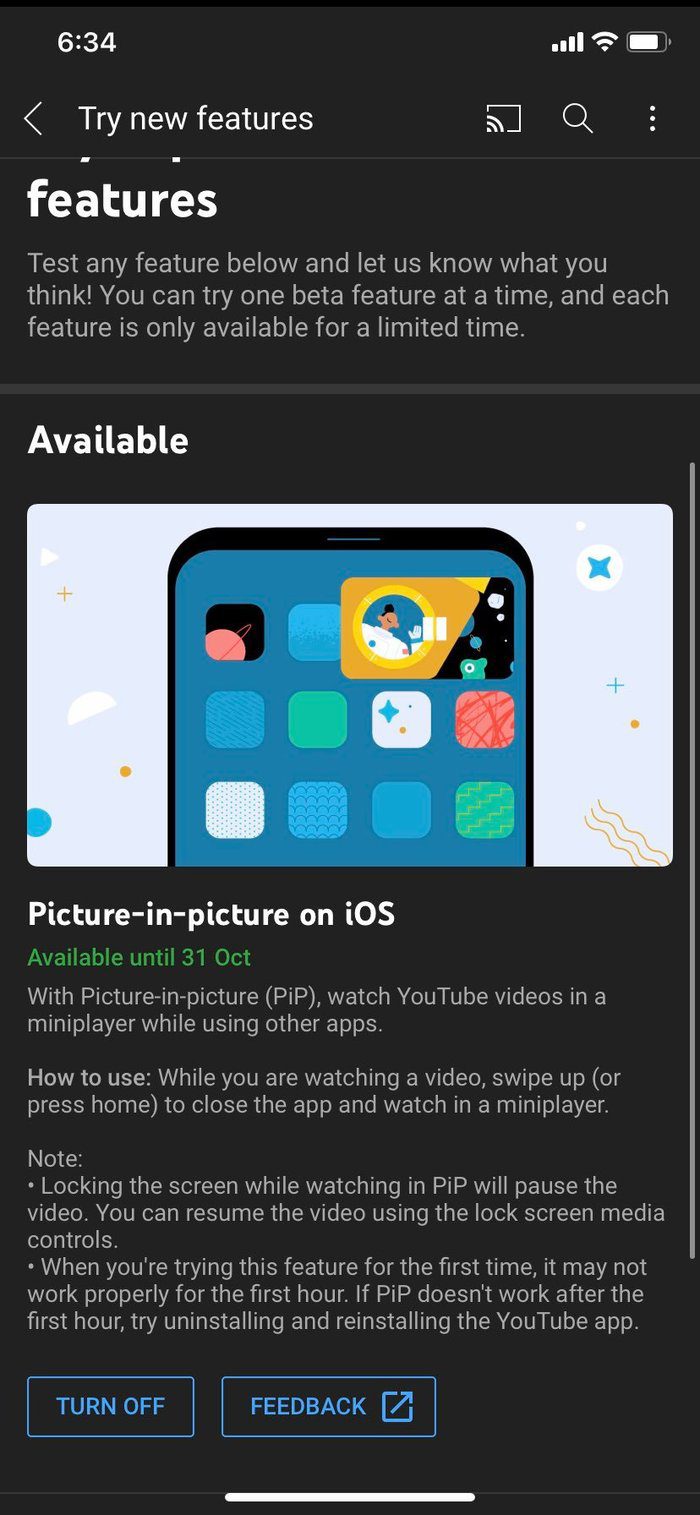
Cierre la aplicación desde el menú multitarea, abra YouTube e intente usar el modo Imagen en imagen.
5. Activa el modo de imagen en imagen
Primero, habilitamos el modo PiP de YouTube en el menú Probar nuevas funciones. Ahora debe habilitarlo en el menú General.
Si la imagen en imagen está deshabilitada en el menú de configuración, no funcionará para usted. Siga los pasos a continuación para habilitarlo.
Paso 1: Abre la aplicación de YouTube en el iPhone.
2do paso: Vaya al menú Perfil de cuenta > Configuración.
Lee También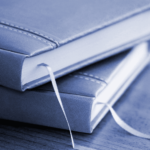 Las 5 mejores formas de tomar una captura de pantalla en Android 11
Las 5 mejores formas de tomar una captura de pantalla en Android 11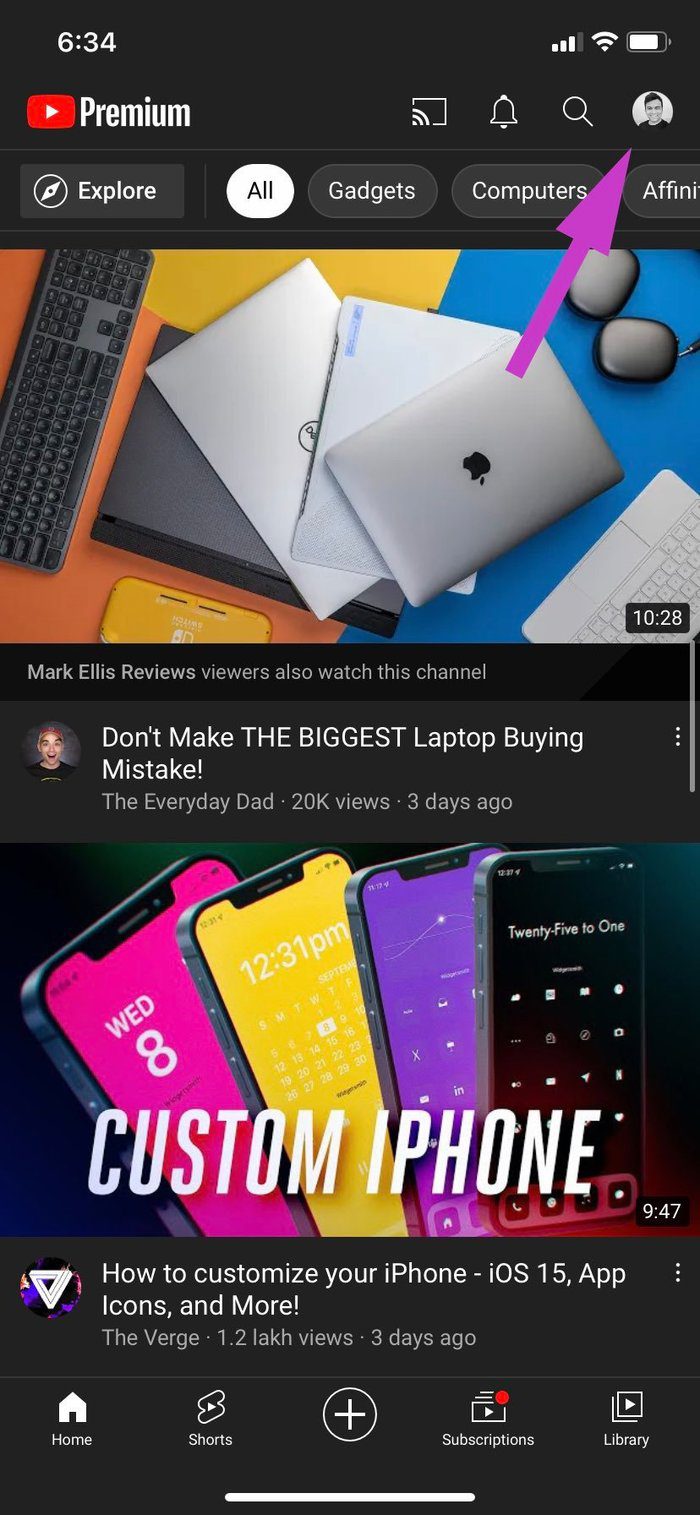
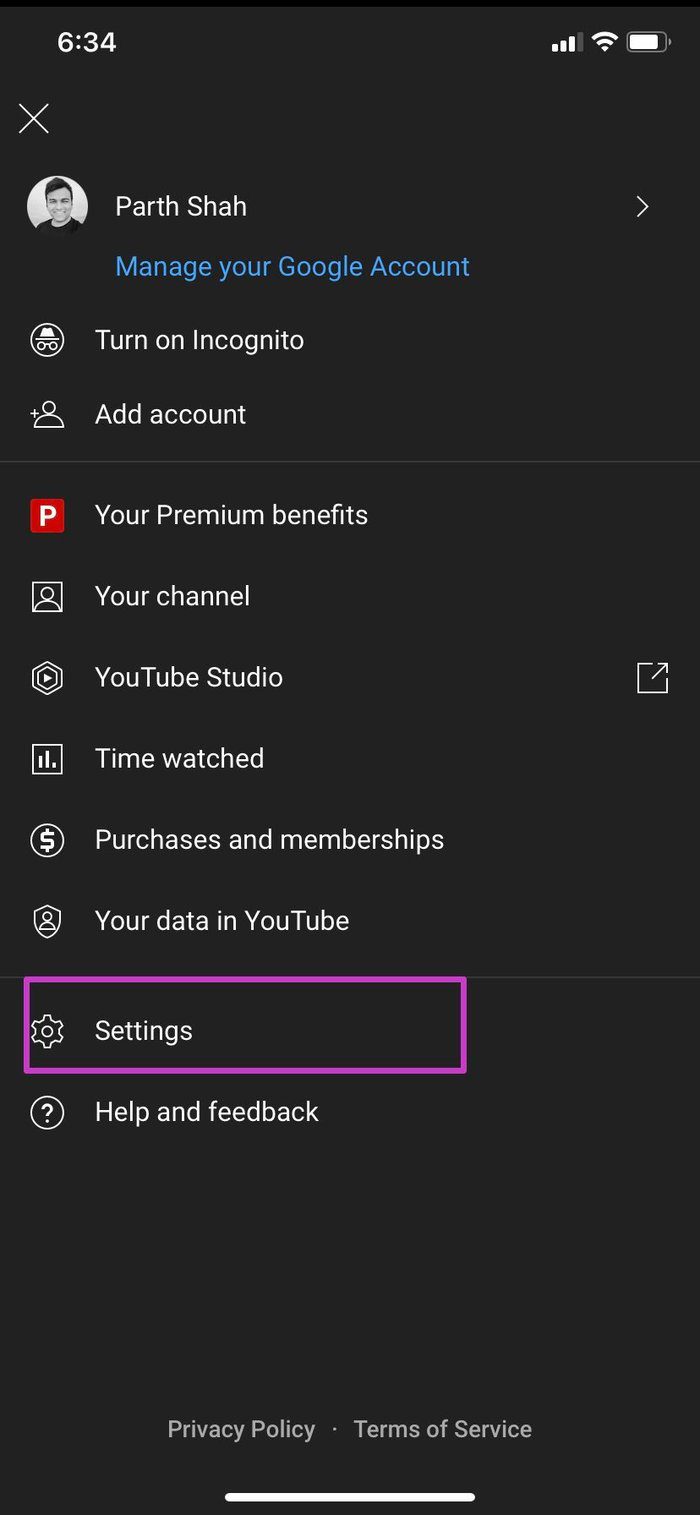
Paso 3: Seleccione Generales.
Paso 4: Active la imagen en imagen en el siguiente menú.
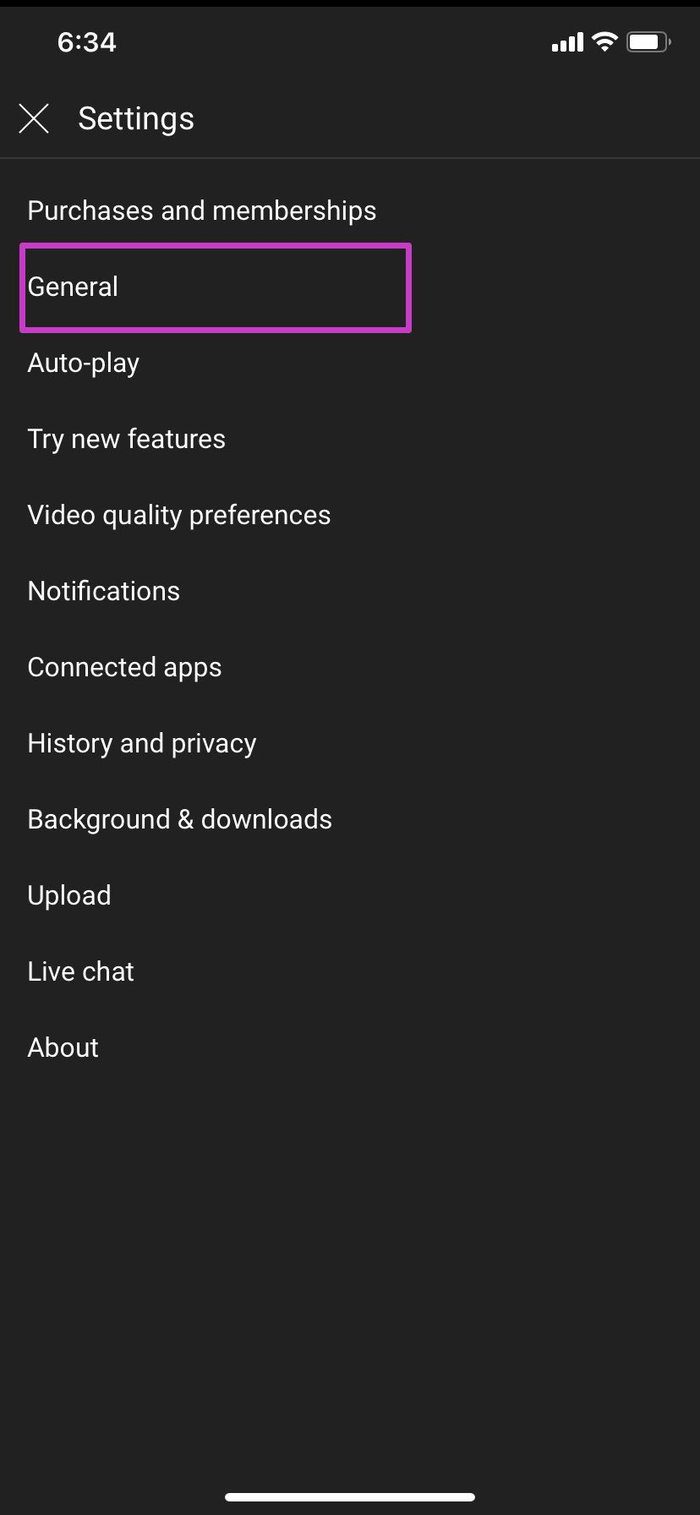
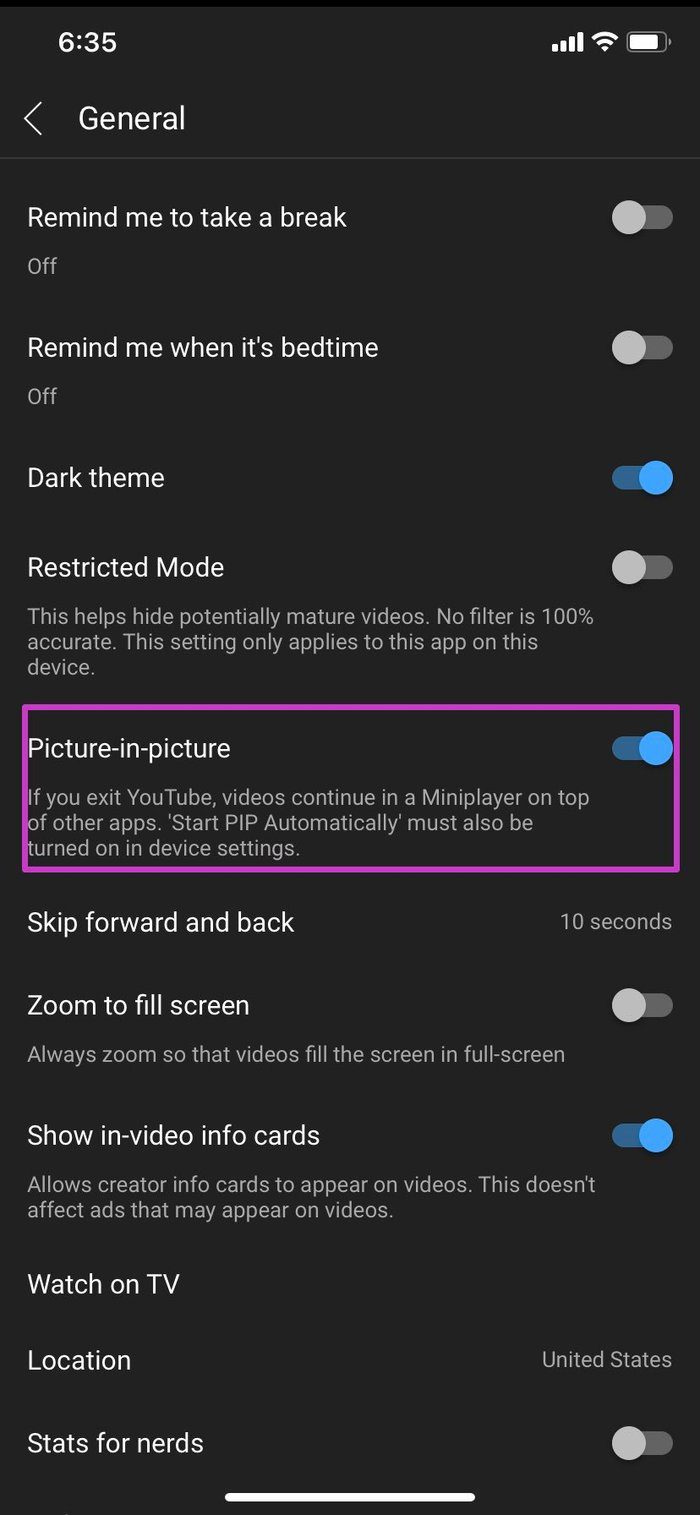
Intente reproducir un video de YouTube e intente minimizar la aplicación. Debería aparecer un minirreproductor flotante en la parte inferior para ver el video.
Incluso después de seguir todos los métodos anteriores, si YouTube Picture in Picture no funciona para usted, es hora de cambiar al navegador móvil.
Abra el navegador Safari o Google Chrome y visite YouTube. Inicie sesión con las credenciales de su cuenta y reproduzca un video de YouTube.
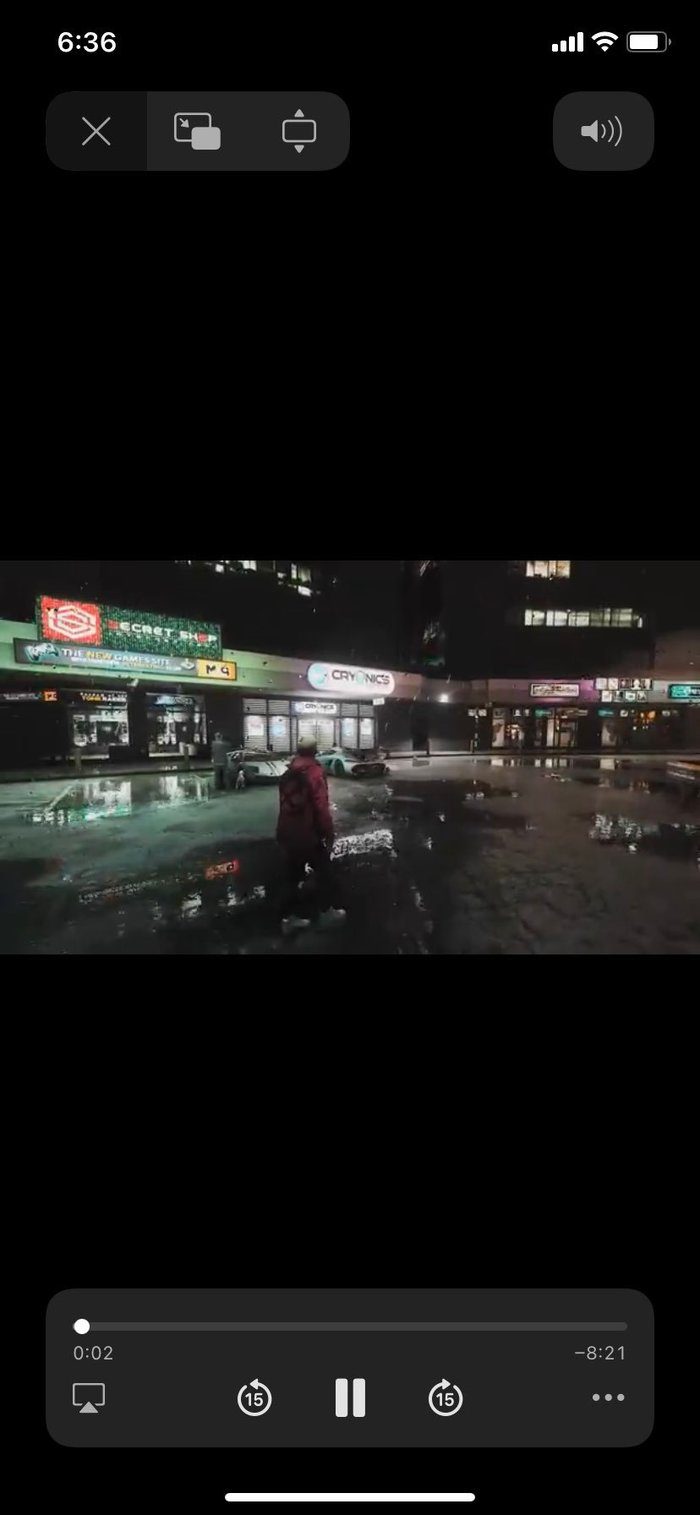
Muestre el video completo de YouTube en modo horizontal e intente minimizar la aplicación. Verá aparecer un video flotante de YouTube en la pantalla de inicio de su iPhone.
Lee También Las 8 mejores formas de reparar la clave de Windows que no funciona en Windows 11
Las 8 mejores formas de reparar la clave de Windows que no funciona en Windows 11Recursos de imagen en imagen de YouTube
El conjunto de funciones está a la par con Apple TV y otras aplicaciones de transmisión de iPhone. Puede reproducir/pausar el video, rebobinar/avanzar rápidamente el video 15 segundos e incluso cambiar el tamaño de la ventana tocándola dos veces.
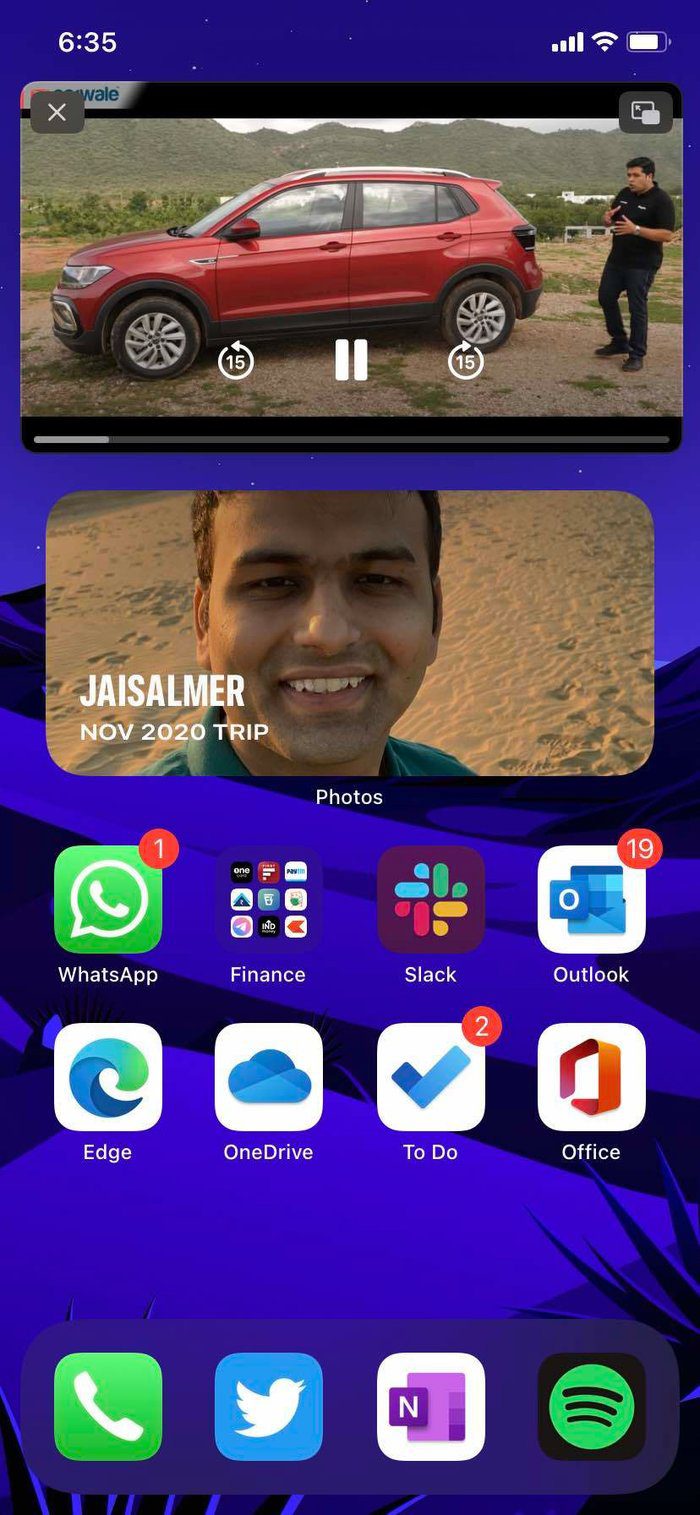
Nuestro favorito del grupo es la reproducción de audio de fondo. Simplemente deslice el dedo hacia la derecha o hacia la izquierda en el PiP y se fijará a un lado y continuará reproduciendo audio en segundo plano.
Reproduce videos de YouTube en modo PiP en iPhone
Millones de personas pasan más tiempo en YouTube que en cualquier otro servicio de transmisión, y el soporte oficial para Picture in Picture en iPhone es excelente. Si tiene problemas, los pasos anteriores deberían resolver el problema por usted.
Si quieres conocer otros artículos parecidos a Las 6 mejores formas de arreglar la imagen en imagen de YouTube que no funciona en el iPhone puedes visitar la categoría Informática.

TE PUEDE INTERESAR